Διαφήμιση
Έτσι έχετε αγοράσει ένα Logitech Harmony Elite. Τώρα ήρθε η ώρα να το δοκιμάσετε και να προχωρήσετε πέρα από τη χρήση του μόνο για να ενεργοποιήσετε την τηλεόραση ή τη συσκευή ήχου. Εδώ είναι μερικοί από τους αγαπημένους μας τρόπους για να χρησιμοποιήσετε το γενικό τηλεχειριστήριο στο σπίτι σας.

Παρακαλώ σημειώστε: Πολλές από αυτές τις εργασίες θα λειτουργήσουν επίσης με άλλα τηλεχειριστήρια Harmony που υποστηρίζουν το Harmony Hub.
Τηλεχειριστήριο, Hub και εφαρμογή Logitech Harmony EliteΤηλεχειριστήριο, Hub και εφαρμογή Logitech Harmony Elite Αγοράστε τώρα στο Amazon $268.17
Harmony Elite και Nest
ο Θερμοστάτης εκμάθησης Nest ήταν μια από τις πρώτες έξυπνες συσκευές που έφτασαν στην αγορά. Με το Nest, μπορείτε να ελέγξετε τη θερμοκρασία στο σπίτι σας από το smartphone ή το διαδίκτυο. Όταν συνδέεστε στο Logitech Harmony, η αλλαγή της θερμοκρασίας στο σπίτι σας είναι τώρα τόσο εύκολη όσο το ένα άγγιγμα στο τηλεχειριστήριο ή στην εφαρμογή Harmony. Μπορείτε επίσης να χρησιμοποιήσετε το Harmony για να εντοπίσετε και να αλλάξετε το Nest Away Mood.

Ρύθμιση
Για να προσθέσετε το Nest στο Harmony, βρείτε συσκευές στην αρχική οθόνη της εφαρμογής Harmony. Από εκεί, κάντε κλικ στο Επεξεργασία συσκευών στο κάτω μέρος της οθόνης. Στη συνέχεια, κάντε κλικ στο + Συσκευές, Οικιακός έλεγχος, και μετά Φωλιά. Τελικά, συνδεθείτε στον λογαριασμό σας στο Nest. Μόλις ολοκληρωθεί, οι «Θερμοστάτες» προστίθενται στη λίστα συσκευών στο Logitech Harmony.
Μεγάλες χρήσεις
Είναι βολικό να ελέγχετε τη θερμοκρασία στο σπίτι σας με ένα τηλεχειριστήριο. Αυτό που είναι ακόμη καλύτερο είναι να ορίσετε προκαθορισμένες θερμοκρασίες θερμοστάτη Nest για καθεμία από τις δραστηριότητες αρμονίας σας. Για παράδειγμα, ζεσταίνει αυτόματα το σπίτι σας όταν ξεκινάτε να παρακολουθείτε τηλεόραση ή να απενεργοποιείτε το κλιματιστικό σας όταν ακούτε μουσική.
Ας το κάνουμε
Σε αυτό το παράδειγμα, θα προσθέσουμε το Nest στη Δραστηριότητα παρακολούθησης τηλεόρασης. Για να το κάνετε αυτό, κάντε κλικ στο Δραστηριότητες από την κύρια οθόνη της εφαρμογής Harmony. Στη συνέχεια, κάντε κλικ στο Επεξεργασία δραστηριοτήτων και μετά Βλέπω τηλεόραση.
Από αυτήν την οθόνη, θέλουμε ρυθμίστε τη θερμοκρασία στο δωμάτιό μας έως 68 βαθμούς κάθε φορά που παρακολουθούμε τηλεόραση. Αντίθετα, θέλουμε χαμηλώστε τη θερμοκρασία έως 55 μοίρες όταν τελειώσει ο χρόνος της τηλεόρασης.
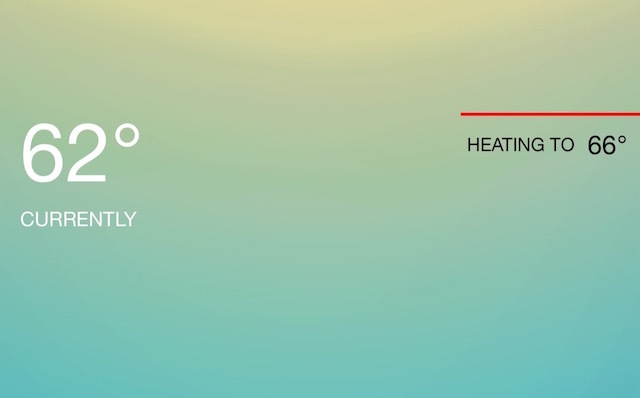
Κτύπημα Επεξεργασία ακολουθίας έναρξης και μετά Επεξεργασία οικιακών στοιχείων ελέγχου. Επόμενο, επιλέξτε τη συσκευή Nest για χρήση με τη δραστηριότητά σας. Από εκεί, αλλάξτε τη θερμοκρασία στη σωστή ρύθμιση και πατήστε το Εικονίδιο X στην επάνω δεξιά γωνία της οθόνης. Επίλεξε το > εικονίδιο για να επιστρέψετε στην οθόνη Περίληψη Δραστηριοτήτων. Επαναλάβετε αυτά τα βήματα για Επεξεργασία ακολουθίας λήξης.
Ένας από τους κύριους λόγους για την αγορά ενός Nest είναι ο αποτελεσματικότερος έλεγχος και διατήρηση των θερμοκρασιών στο σπίτι. Η προσθήκη αρμονίας οδηγεί σε νέο επίπεδο.
Το Harmony Elite συνεργάζεται επίσης με το Nest Protect συναγερμός καπνού και μονοξειδίου του άνθρακα.
Google, T3007ES, Nest Learning Thermostat, 3rd Gen, Smart Thermostat, Stainless Steel, Works With AlexaGoogle, T3007ES, Nest Learning Thermostat, 3rd Gen, Smart Thermostat, Stainless Steel, Works With Alexa Αγοράστε τώρα στο Amazon $203.99
Harmony και Philips Hue
Philips Hue, το ασύρματο σύστημα φωτισμού, όπως η Nest, βοήθησε στον καθορισμό της συνεχώς αναπτυσσόμενης έξυπνης οικιακής βιομηχανίας. Με το Harmony Elite, μπορείτε και οι δύο να ελέγξετε τα φώτα που αποτελούν μέρος του συστήματος Philips Hue, καθώς και να τα προσθέσετε στη λίστα των οικιακών δραστηριοτήτων σας.
Ρύθμιση
Για να προσθέσετε το Philips Hue στο Harmony, βρείτε συσκευές από την εφαρμογή Harmony. Από εκεί, κάντε κλικ στο Επεξεργασία συσκευών στο κάτω μέρος της οθόνης. Στη συνέχεια, κάντε κλικ στο + Συσκευές, Οικιακός έλεγχος, και μετά Απόχρωση. Συνδεθείτε στον λογαριασμό σας Philips Hue, και μετά ακολουθήστε τις τελικές οδηγίες.
Τώρα μπορείτε να προσαρμόσετε τον φωτισμό χρησιμοποιώντας το τηλεχειριστήριο Harmony Elite και την εφαρμογή Harmony, συμπεριλαμβανομένων αλλαγών χρωμάτων και σκηνών. Μπορείτε επίσης να οργανώσετε τους λαμπτήρες σας σε ομάδες, όπως Σαλόνι και Κουζίνα. Για να το κάνετε, βρείτε συσκευές από την κύρια οθόνη της εφαρμογής smartphone, μεταβείτε στο κάτω μέρος και επιλέξτε Επεξεργασία συσκευών, τότε + Ομάδα. Μόλις διαμορφωθεί, μπορείτε να πατήσετε το εικονίδιο λαμπτήρα ομάδας για να ενεργοποιήσετε / απενεργοποιήσετε τα πάντα και σύρετε αριστερά / δεξιά για να ελέγξετε τη φωτεινότητα. Μπορείτε επίσης να επεκτείνετε την ομάδα για να ελέγχετε τους λαμπτήρες ξεχωριστά.
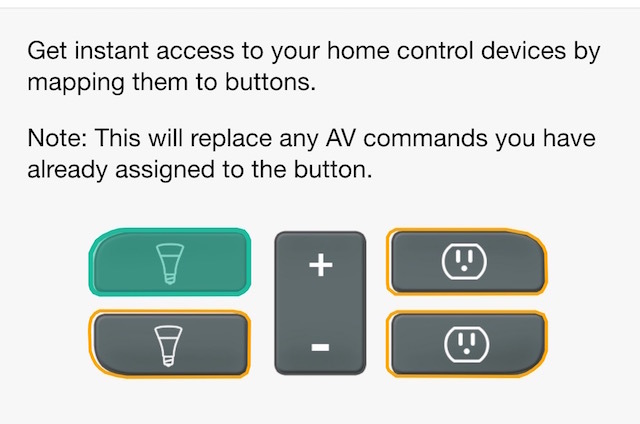
Μπορείτε επίσης να αντιστοιχίσετε κουμπιά οικιακού ελέγχου για εργασία με το τηλεχειριστήριο Elite. Από την εφαρμογή Harmony, μεταβείτε στο Ρυθμίσεις υπό Απομακρυσμένο & Hub. Από εκεί, επιλέξτε Harmony Elite> Έλεγχοι κουμπιών στο σπίτι. Υπάρχουν δύο φωτεινά κουμπιά στο τηλεχειριστήριο Harmony Elite. Επιλέγω Κουμπί-1 και Κουμπί-2 για να εκχωρήσετε λαμπτήρες.
Σημείωση: Ένα σύντομο πάτημα ενός κουμπιού φωτισμού ανάβει τους λαμπτήρες ενώ ένα μακρύ πάτημα τους σβήνει. Οι δύο διακόπτες δίπλα στα κουμπιά ελέγχουν τη φωτεινότητα του φωτός.
Δραστηριότητες για δοκιμή
Όποιος διαθέτει το σύστημα Philips Hue γνωρίζει ότι ένα από τα καλύτερα χαρακτηριστικά του είναι η δυνατότητα αλλαγής του χρώματος των λαμπτήρων ώστε να ταιριάζει στη διάθεσή σας ή στο περιβάλλον σας. Με το Harmony Elite, μπορείτε να αλλάξετε τα χρώματα όποτε ενεργοποιείτε δραστηριότητες. Για παράδειγμα, μπορεί να θέλετε τα φώτα της κρεβατοκάμαράς σας να γίνονται μπλε κάθε φορά που ακούτε Sonos. Εναλλακτικά, σβήστε τα φώτα του καθιστικού σας κάθε φορά που παρακολουθείτε την αγαπημένη σας αθλητική ομάδα στο ESPN.
Υπάρχουν αμέτρητοι συνδυασμοί για να δοκιμάσετε μεταξύ του Logitech Harmony και του Philips Hue. Ο μόνος περιορισμός είναι η φαντασία σας.
Philips Hue White A19 60W Equivalent Smart Bulb Starter Kit (2 A19 60W White Bulbs and 1 Hub Compatible with Amazon Alexa Apple HomeKit and Google Assistant)Philips Hue White A19 60W Equivalent Smart Bulb Starter Kit (2 A19 60W White Bulbs and 1 Hub Compatible with Amazon Alexa Apple HomeKit and Google Assistant) Αγοράστε τώρα στο Amazon
Αρμονία και IFTTT
Με το δωρεάν διαδικτυακό IFTTT Υπηρεσία (If This Then That), οι καθημερινοί χρήστες μπορούν να δημιουργήσουν αλυσίδες δηλώσεων, που ονομάζονται «συνταγές», οι οποίες ενεργοποιούνται βάσει αλλαγών σε άλλες υπηρεσίες Web.
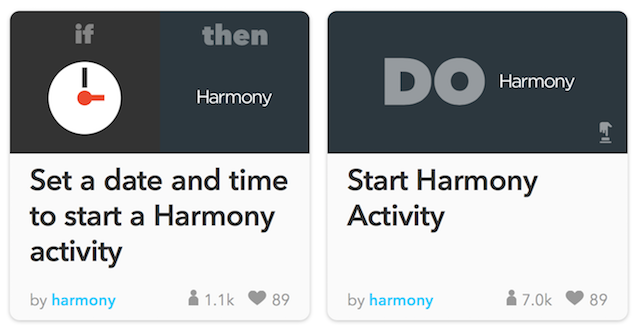
Ενσωματωμένες IFTTT είναι μερικές συνταγές αρμονίας που αξίζει να εξεταστούν. Για παράδειγμα, χρησιμοποιώντας το IFTTT, μπορείτε να ορίσετε μια ημερομηνία και ώρα για να ξεκινήσετε μια δραστηριότητα αρμονίας ή ίσως να ειδοποιήσετε τον παίκτη Sonos να ενεργοποιεί κάθε φορά που παίζει η αγαπημένη σας αθλητική ομάδα.
Ένας από τους λόγους για τους οποίους το IFTTT είναι τόσο δημοφιλές είναι η απλότητά του. Για να αναπτύξετε νέες συνταγές, το μόνο που χρειάζεται να κάνετε είναι να δημιουργήσετε μια δήλωση If / Then μέσω του ιστότοπου IFTTT ή εφαρμογή. Μόλις δοκιμάσετε τον τύπο, είστε έτοιμοι να ξεκινήσετε.
Πως να το κάνεις
Ο ιδανικός τρόπος για να προσθέσετε ή να δημιουργήσετε μια συνταγή IFTTT είναι με τη χρήση της εφαρμογής IF. Πιθανότατα, η συνταγή που ψάχνετε έχει ήδη προστεθεί. Για να βρείτε μια συνταγή για το Harmony, μεταβείτε στην εφαρμογή IF και επιλέξτε το εικονίδιο συνταγής στην επάνω δεξιά γωνία της οθόνης. Στη συνέχεια, δίπλα στις Συνταγές μου επιλέξτε το + κουμπί. Στην οθόνη Προτεινόμενες υπηρεσίες, επιλέξτε το εικονίδιο Harmony.
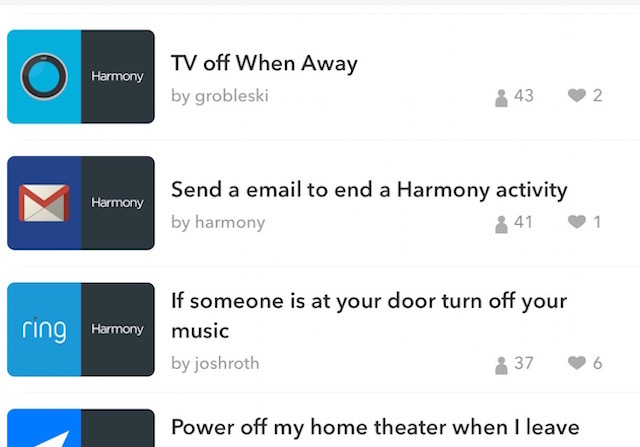
Στη συνέχεια, θα δείτε μια λίστα με δημοφιλείς συνταγές για χρήση με το Harmony. Επιλέξτε αυτό που θέλετε να χρησιμοποιήσετε από αυτήν τη λίστα. Για παράδειγμα, επιλέξτε Δύναμη του σπιτιού μου όταν φεύγω από το σπίτι. Από αυτήν την οθόνη, θα σας ζητηθεί να επιλέξετε τη Δραστηριότητα που θέλετε να απενεργοποιήσετε όταν εγκαταλείπετε το σπίτι σας (και το smartphone σας). Μόλις το κάνετε αυτό, επιλέξτε Προσθήκη από την οθόνη. Μόλις το κάνετε, η συνταγή επισυνάπτεται στον λογαριασμό σας και είστε έτοιμοι.
Μπορείτε επίσης να δημιουργήσετε νέες συνταγές για το Harmony χρησιμοποιώντας την εφαρμογή IF. Έχουμε τόνισε αυτό το βήμα 4 τρόποι με τους οποίους η Philips Hue μπορεί να ωθήσει τον φωτισμό σας στο επόμενο επίπεδοΧωρίς τη Philips Hue, ωστόσο, η ιδέα του έξυπνου σπιτιού δεν θα μπορούσε ποτέ να ξεπεράσει το έδαφος. Εδώ είναι μερικοί δροσεροί τρόποι να τα χρησιμοποιήσετε. Διαβάστε περισσότερα σε άλλη ανάρτηση.
Πολύ περισσότερα
Απλώς χαζεύουμε την επιφάνεια για το τι μπορεί να κάνει το Harmony Elite. Θα επισημάνουμε πιο συναρπαστικές εργασίες στο μέλλον. Ψάχνω κάτι? Ενημερώστε μας στα σχόλια παρακάτω.
Συντελεστές εικόνας:Χέρι και τηλεχειριστήριο από τον LI CHAOSHU μέσω του Shutterstock
Ο Bryan Wolfe αγαπά τη νέα τεχνολογία. Η εστίασή του είναι στα προϊόντα που βασίζονται σε Apple και Windows, καθώς και έξυπνα οικιακά gadget. Όταν δεν παίζει με το νεότερο smartphone ή tablet, θα τον βρείτε να παρακολουθεί Netflix, HBO ή AMC. Ή δοκιμάστε την οδήγηση νέων αυτοκινήτων.